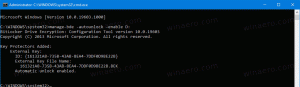Kur rasti „Lockscreen Spotlight“ vaizdus sistemoje „Windows 10“?
„Windows Spotlight“ yra išgalvota „Windows 10“ lapkričio naujinimo 1511 funkcija. Jis atsisiunčia gražių vaizdų iš interneto ir rodo juos jūsų užrakinimo ekrane! Taigi kiekvieną kartą, kai paleisite arba užrakinsite „Windows 10“, pamatysite naują nuostabų vaizdą. Tačiau „Microsoft“ paslėpė atsisiųstus vaizdus nuo galutinio vartotojo. Štai kaip galite rasti tuos vaizdus ir naudoti juos kaip ekrano foną ar kur kitur.
Norėdami gauti prieigą prie vaizdo failų, atsisiųstų naudojant „Windows Spotlight“ funkciją, vadovaukitės toliau pateiktomis instrukcijomis.
- Paspauskite Laimėk + R sparčiuosius klavišus kartu klaviatūroje, kad atidarytumėte dialogo langą Vykdyti. Patarimas: žr pilnas sąrašas Laimėk sparčiuosius klavišus galima Windows sistemoje.
- Lauke Vykdyti įveskite:
%localappdata%\Packages\Microsoft. Windows. ContentDeliveryManager_cw5n1h2txyewy\LocalState\Assets
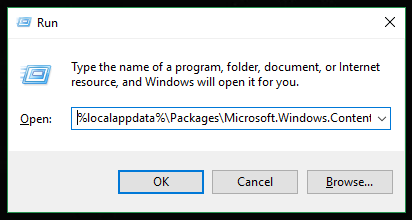
Paspauskite Įeikite - Programoje „File Explorer“ bus atidarytas aplankas.

- Nukopijuokite visus matomus failus į bet kurį norimą aplanką. Šis PC\Pictures tinka.
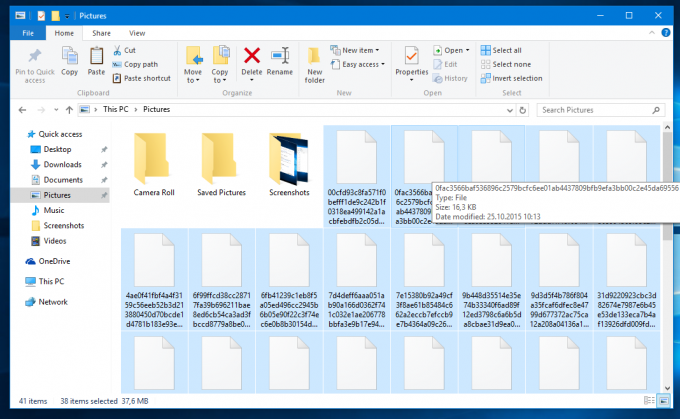
- Pervardykite kiekvieną nukopijuotą failą, kad pridėtumėte plėtinį „.jpg“. Tai galite padaryti pasirinkę kiekvieną failą ir paspausdami F2, tada Tab, kad greitai pervardytumėte failus. Arba dar greitesnis būdas būtų atidaryti komandų eilutę pasirinktame aplanke ir įvesti šią komandą:
Ren *.* *.jpg

Su tavimi baigta: Arba galite naudoti Winaero Tweaker. Buvo pridėtas įrankis, leidžiantis rasti dabartinį užrakinimo ekrano vaizdą arba paimti visą „Spotlight“ vaizdų kolekciją, kurią „Windows 10“ atsisiuntė ir išsaugojo jūsų diske. Skirtingai nuo scenarijų, kuriuos galbūt naudojate šiam tikslui, įrankis nerenka „šiukšlių“ failų, pvz., parengtų programų piktogramų ir reklamuojamų programų plytelių. Be to, jis rūšiuoja vaizdus pagal jų ekrano orientaciją (kraštovaizdis ir portretas). Jį rasite skiltyje Įrankiai\Rasti užrakinimo ekrano vaizdus:
Arba galite naudoti Winaero Tweaker. Buvo pridėtas įrankis, leidžiantis rasti dabartinį užrakinimo ekrano vaizdą arba paimti visą „Spotlight“ vaizdų kolekciją, kurią „Windows 10“ atsisiuntė ir išsaugojo jūsų diske. Skirtingai nuo scenarijų, kuriuos galbūt naudojate šiam tikslui, įrankis nerenka „šiukšlių“ failų, pvz., parengtų programų piktogramų ir reklamuojamų programų plytelių. Be to, jis rūšiuoja vaizdus pagal jų ekrano orientaciją (kraštovaizdis ir portretas). Jį rasite skiltyje Įrankiai\Rasti užrakinimo ekrano vaizdus:
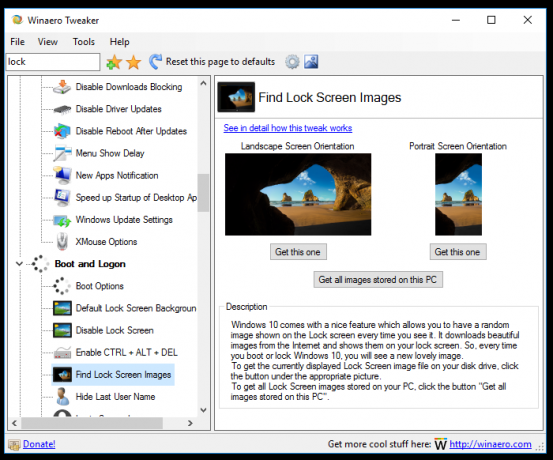 Programėlę galite gauti čia: Atsisiųskite Winaero Tweaker.
Programėlę galite gauti čia: Atsisiųskite Winaero Tweaker.
Skelbimas
Be to, iš čia galite atsisiųsti labai didelę „Spotlight“ vaizdų kolekciją:
- Atsisiųskite naujus užrakinimo ekrano fonus iš „Windows 10“ 1511 versijos
- Atsisiųskite „Windows 10“ užrakinimo ekrano vaizdus iš „Windows 10 RTM“.
 Viskas. Dabar šiuos vaizdus galite naudoti kaip bet kurį kitą paveikslėlį – nustatykite juos kaip darbalaukio foną, žiūrėkite naudodami „Windows Photo Viewer“ ir pan. (Beje, štai kaip galite įgalinkite „Windows Photo Viewer“ sistemoje „Windows 10“.).
Viskas. Dabar šiuos vaizdus galite naudoti kaip bet kurį kitą paveikslėlį – nustatykite juos kaip darbalaukio foną, žiūrėkite naudodami „Windows Photo Viewer“ ir pan. (Beje, štai kaip galite įgalinkite „Windows Photo Viewer“ sistemoje „Windows 10“.).